为什么电脑连接无线网络不能用 电脑无法连接到无线网络的解决步骤
在日常生活中,我们经常会遇到电脑无法连接到无线网络的情况,这可能会给我们的工作和生活带来诸多不便,造成电脑无法连接无线网络的原因有很多,比如网络设置问题、驱动程序错误、信号干扰等。解决这些问题并使电脑顺利连接无线网络,需要我们按照一定的步骤来操作。接下来我们将介绍一些解决电脑无法连接无线网络问题的具体步骤,希望能帮助大家顺利解决这一困扰。
操作方法:
1.首先检查无线网卡是打开状态。如果关闭请打开。
打开无线网卡方法,首先打开“控制面板”>“网络和Internet”
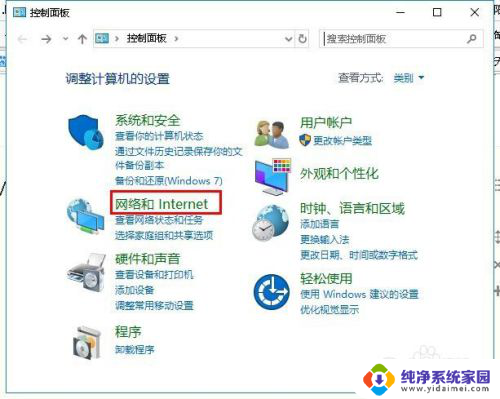
2.然后点击打开“网络和共享中心”然后点击“更改适配器设置”
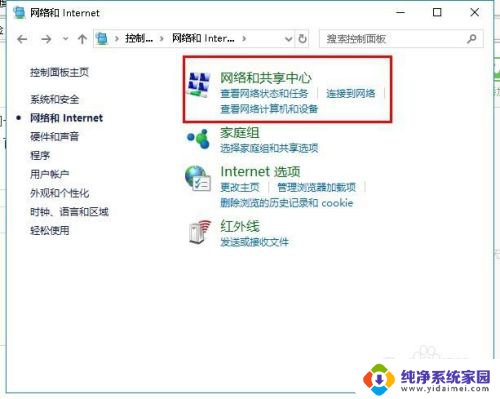
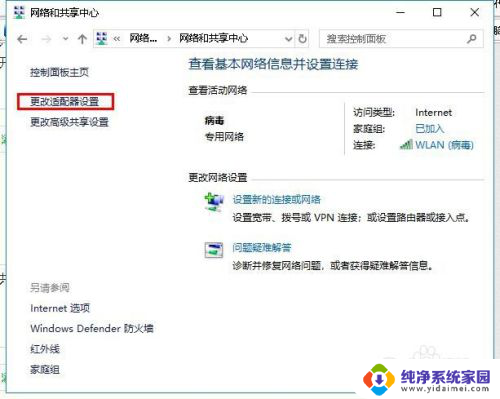
3.在打开“网络连接”界面,右击“WLAN”点击“启用”,如图所示
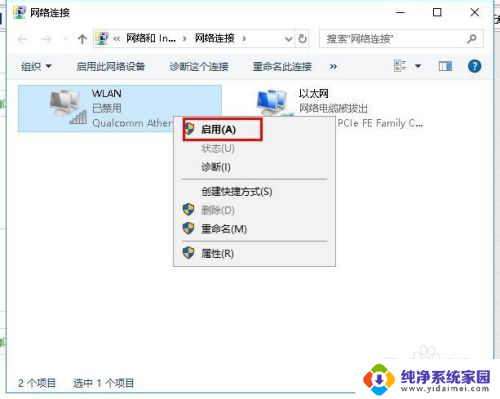
4.检查电脑能不能连接到无线网,如果不能,请继续阅读。
回到桌面,右击“此电脑”点击“管理”,如图所示
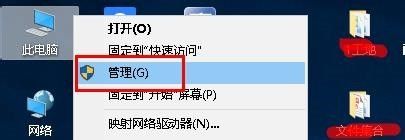
5.在打开界面找到“服务和应用程序”并展开,选择“服务”。
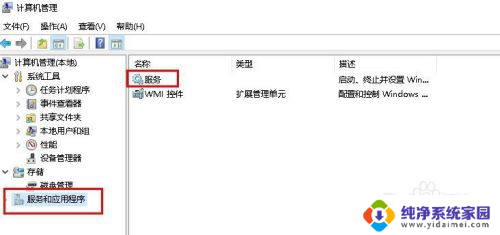
6.在服务右侧页面中,找到“WLAN AutoConfig”并点击“重新启动”
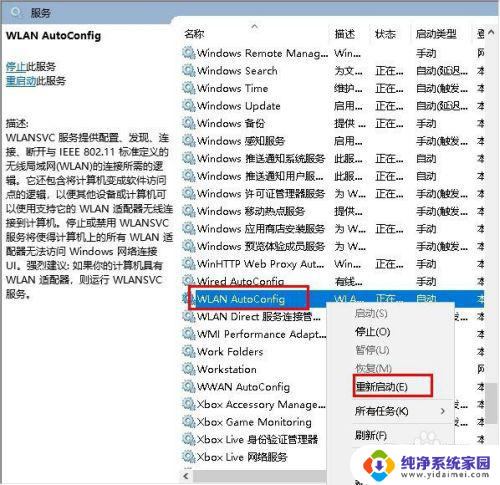
7.这样电脑是不是可以连接无线网了呢?如果还是不行,则需要更新网卡驱动。
打开“计算机管理”打开“设备管理器”,然后点击“网络适配器”对里面的网卡驱动检查并更新。
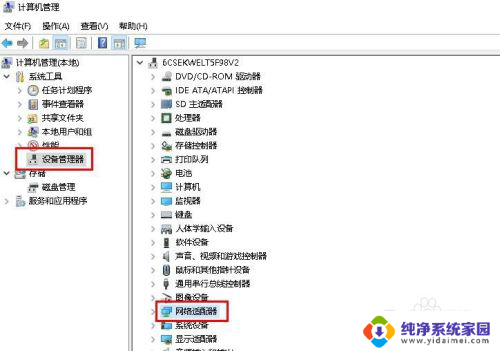
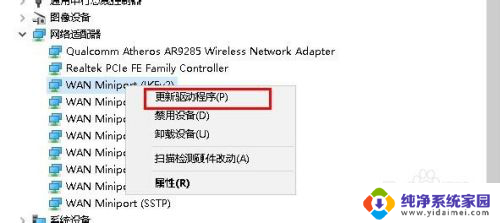
8.在打开更新驱动程序界面点击“自动搜索更新的驱动程序软件”进行更新。
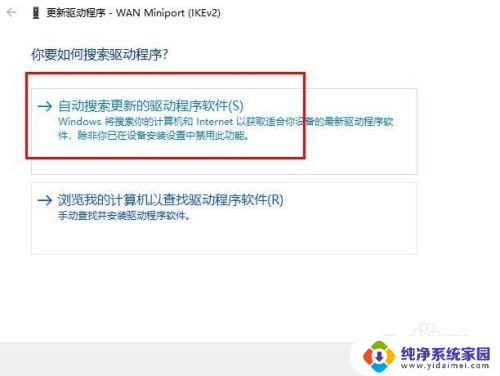
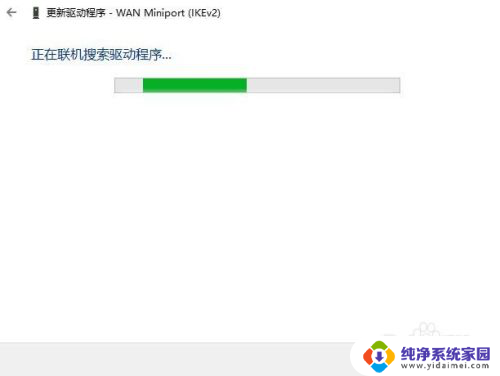
9.也可以下载驱动更新软件,进行网卡更新检测。
以上就是为什么电脑连接无线网络不能用,希望能给帮大家。
以上是为什么电脑无法连接无线网络的全部内容,如果您遇到相同的问题,可以按照本文中介绍的步骤进行修复,希望对大家有所帮助。
- 上一篇: 电脑息屏在哪设置 如何调整电脑屏幕息屏时间
- 下一篇: 打印什么快捷键 快速打印的键盘快捷键是什么
为什么电脑连接无线网络不能用 电脑无法连接到无线网络的解决步骤相关教程
- 怎么无法连接无线网络 电脑无法连接到无线网络怎么办
- 笔记本连接无线网显示无法连接网络 电脑无法连接到家庭无线网络的原因和解决方法
- 电脑不显示网络连接 电脑无法连接到无线网络怎么办
- 电脑连不上无线网络怎么解决 电脑无法连接到无线网络的原因及解决方法
- 电脑网络连接不上internet 电脑无法连接到无线网络
- 电脑无法无线连接网络怎么办 电脑无法连接到无线网络的原因和解决方法
- 电脑为什么连接不上无线网 无线网络连接不上电脑的解决方法
- 电脑连接不上无线网络怎么设置 电脑无法找到可用的无线网络的解决方法
- 电脑无法连接到此网络 电脑无法连接到网络怎么解决
- 电脑显示无线网络已连接上不了网 解决笔记本电脑无线网络连接上但无法上网的问题
- 笔记本开机按f1才能开机 电脑每次启动都要按F1怎么解决
- 电脑打印机怎么设置默认打印机 怎么在电脑上设置默认打印机
- windows取消pin登录 如何关闭Windows 10开机PIN码
- 刚刚删除的应用怎么恢复 安卓手机卸载应用后怎么恢复
- word用户名怎么改 Word用户名怎么改
- 电脑宽带错误651是怎么回事 宽带连接出现651错误怎么办